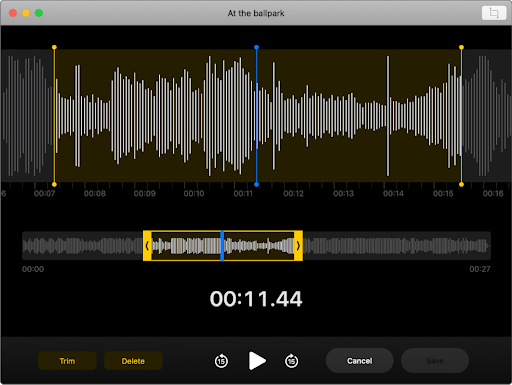மேக் மூலம், எங்கிருந்தும், எப்படியிருந்தாலும் ஆடியோவைப் பதிவு செய்வதற்கான எளிய கருவி உங்களிடம் உள்ளது. உங்கள் மேக் கணினியில் ஆடியோ அல்லது குரல் குறிப்பைப் பதிவு செய்ய விரும்புகிறீர்களா? இது எளிதானது மற்றும் எளிமையானது.
மேக் மூலம், எங்கிருந்தும், எப்படியிருந்தாலும் ஆடியோவைப் பதிவு செய்வதற்கான எளிய கருவி உங்களிடம் உள்ளது. உங்கள் மேக் கணினியில் ஆடியோ அல்லது குரல் குறிப்பைப் பதிவு செய்ய விரும்புகிறீர்களா? இது எளிதானது மற்றும் எளிமையானது.
மேக் ஓஎஸ் ஒரு உள்ளமைக்கப்பட்ட ஆடியோ ரெக்கார்டிங் கருவியுடன் வருகிறது, இது அடிப்படை ஆடியோ பதிவுகளை செய்ய உங்களை அனுமதிக்கும். இரண்டு உள்ளமைக்கப்பட்ட கருவிகள்:
- குரல் மெமோஸ் பயன்பாடு.
- குயிக்டைம் பிளேயர்.
ஃபைண்டர் அல்லது லாஞ்ச்பேட்டைப் பயன்படுத்தி இரு கருவிகளையும் நீங்கள் காணலாம் அல்லது குரல் மெமோவைப் பதிவுசெய்ய ஆப் ஸ்டோரில் இலவசமாக பதிவிறக்கலாம் அல்லது உங்கள் மேக்கில் விரைவு நேர ரெக்கார்டர் ஆடியோவைப் பயன்படுத்தலாம். இந்த கருவிகள் உங்கள் மேக்கின் உள்ளமைக்கப்பட்ட மைக்ரோஃபோனிலிருந்து ஆடியோவைப் பதிவுசெய்யவும் எளிய எடிட்டிங் செய்யவும் உதவுகின்றன.
இருப்பினும், உங்கள் மேக்கில் மேம்பட்ட ஆடியோ பதிவை நீங்கள் விரும்பினால், மூன்றாம் தரப்பு நிரல்களைப் பயன்படுத்த முயற்சிக்கவும். பல மேக் இணக்கமான மூன்றாம் தரப்பு ஆடியோ பதிவு கருவிகள் உள்ளன:
google டாக்ஸில் ஒரு பக்கத்தை நீக்குவது எப்படி
- கேரேஜ் பேண்ட் (பெரும்பாலும் மேக்கில் முன்பே நிறுவப்பட்டிருக்கும்).
- ஆடாசிட்டி
- n- ட்ராக் ஸ்டுடியோ
- அலைபேட்
- ஐஸ்டெடி.
மேக்கில் ஆடியோவைப் பதிவு செய்யத் தயாராகுங்கள்
மேக்கில் ஆடியோவைப் பதிவுசெய்வதற்கு முன் நீங்கள் தயார் செய்ய வேண்டும். இங்கே எப்படி:
- மேக் ஓஎஸ் உடன் இணக்கமான மேக்கில் ஆடியோ பதிவுக்காக தரமான மைக்ரோஃபோனைப் பெறுங்கள். மேக்கின் உள்ளமைக்கப்பட்ட மைக்ரோஃபோன் அதி உயர் நம்பக ஒலியைப் பிடிக்காது. நீங்கள் மைக்ரோஃபோனைப் பெற முடியாவிட்டால், மேக்கில் ஒலியைப் பதிவுசெய்ய உள்ளமைக்கப்பட்ட ஒன்றைப் பயன்படுத்தவும்.
- தரமான ஆடியோவைப் பதிவுசெய்ய உதவும் யூ.எஸ்.பி ஆடியோ இடைமுகத்தைக் கவனியுங்கள்.
- பிற சத்தம் கவனச்சிதறல்களிலிருந்து விலகி ஒரு நல்ல பதிவு சூழலைத் தேர்வுசெய்க.
நினைவில் கொள்ளுங்கள்: மைக்ரோஃபோனைப் பெறுவது முக்கியமானது, ஏனெனில் மேக்புக்ஸும் பெரும்பாலான ஆப்பிள்-பிராண்ட் மானிட்டர்களும் முன்பே நிறுவப்பட்ட மைக்ரோஃபோன்களுடன் வருகின்றன. இருப்பினும், நீங்கள் உங்கள் மேக்கை மூன்றாம் தரப்பு மானிட்டருடன் இயக்குகிறீர்கள் என்றால், நீங்கள் வெளிப்புற மைக்ரோஃபோனைப் பயன்படுத்த வேண்டும்.
உங்கள் மேக்கில் குரல் குறிப்புகளுடன் ஆடியோவைப் பதிவுசெய்க
பதிவு சாதனமாக உங்கள் மேக்கில் குரல் மெமோக்களைப் பயன்படுத்தவும். மேக், ஆதரவு ஹெட்செட் அல்லது வெளிப்புற மைக்கில் குரல் மெமோக்களைப் பதிவு செய்ய உங்கள் உள்ளமைக்கப்பட்ட மைக்ரோஃபோனைப் பயன்படுத்துவீர்கள்.
அதே ஆப்பிள் ஐடியைப் பயன்படுத்தி நீங்கள் உள்நுழைந்த எந்த சாதனத்திலும் உங்கள் குரல் மெமோக்களைக் கேட்கலாம் மற்றும் ஐக்ளவுட் விருப்பங்களில் குரல் மெமோக்கள் இயக்கப்படும்.
உங்கள் மேக்கில் குரல் குறிப்புகளுடன் ஆடியோவைப் பதிவு செய்ய:
- குரல் மெமோஸ் பயன்பாட்டைத் திறக்கவும்
 உங்கள் மேக்கில்,
உங்கள் மேக்கில், - பதிவு பொத்தானைக் கிளிக் செய்க
 (பெரிய சிவப்பு வட்டம்),
(பெரிய சிவப்பு வட்டம்), - இடைநிறுத்த, இடைநிறுத்து பொத்தானைக் கிளிக் செய்க
 .
. - தொடர, அதே இடைநிறுத்தத்தைக் கிளிக் செய்க
 பொத்தானை மீண்டும் தொடங்குங்கள்.
பொத்தானை மீண்டும் தொடங்குங்கள். - நீங்கள் முடிக்கும்போது, கீழ்-வலது மூலையில் முடிந்தது என்பதைக் கிளிக் செய்து, கோப்பைப் பெயரிட 'புதிய பதிவு' என்ற சொற்களைக் கிளிக் செய்க.
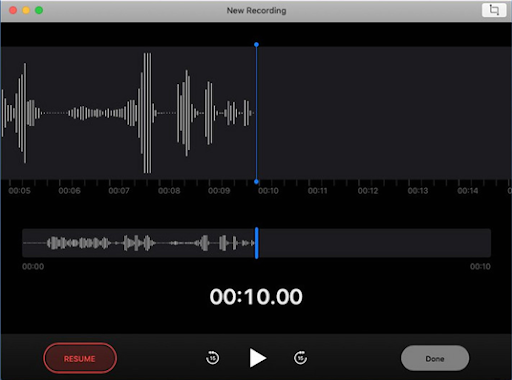
பதிவு சேமிக்கப்பட்ட பிறகு, நீங்கள் குரல் மெமோஸ் பயன்பாட்டைத் திறக்கும்போது எந்த நேரத்திலும் பதிவுசெய்யப்பட்ட கோப்புகளை அணுகலாம். டிரிம்மிங் அல்லது மறுபெயரிடுதல் போன்ற திருத்தங்களைச் செய்ய அல்லது செய்ய நீங்கள் அதைத் தேர்ந்தெடுக்கலாம். குரல் மெமோஸ் பயன்பாட்டிலிருந்து கிளிப்பின் பகுதிகளை நீங்கள் செதுக்கலாம் அல்லது மீண்டும் பதிவு செய்யலாம்.
என் வைஃபை ஆன் மற்றும் ஆஃப்
நீங்கள் பகிர் பொத்தானைக் கிளிக் செய்யும் போது ஆடியோ பதிவையும் பகிரலாம், பின்னர் அதை எவ்வாறு அனுப்ப விரும்புகிறீர்கள் என்பதைத் தேர்ந்தெடுக்கவும்.
குயிக்டைம் பிளேயரைப் பயன்படுத்தி மேக்கில் ஆடியோவைப் பதிவுசெய்க
பிரபலமான நம்பிக்கைக்கு மாறாக, குயிக்டைம் பிளேயருடன் உங்கள் மேக்கில் ஆடியோ மட்டும் பதிவு செய்யலாம்.
குரல் மெமோக்களை விட குவிக்டைம் ஒரு அத்தியாவசிய நன்மையை வழங்குகிறது: நீங்கள் ஆடியோவை எங்கு சேமிக்கிறீர்கள் என்பதைத் தேர்ந்தெடுப்பது மற்றும் கோப்புகளைப் பகிர்வது மிகவும் எளிதானது.
குயிக்டைம் பிளேயரில் ஆடியோவைப் பதிவு செய்ய:
- குயிக்டைம் பிளேயர் பயன்பாட்டில்
 உங்கள் மேக்கில்,
உங்கள் மேக்கில், - கோப்பைத் தேர்வுசெய்து புதிய ஆடியோ பதிவைத் தேர்ந்தெடுக்கவும்,
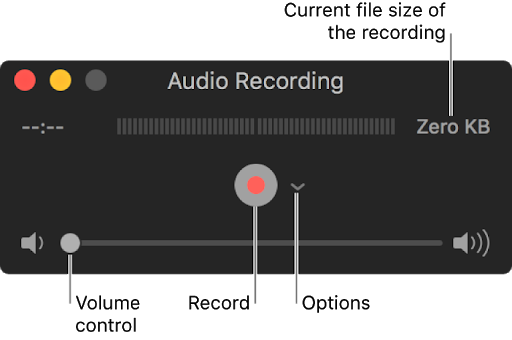
- பின்வரும் பதிவு விருப்பங்களைத் தேர்வுசெய்ய, விருப்பங்கள் பாப்-அப் மெனுவைக் கிளிக் செய்க:
- மைக்ரோஃபோன்: மைக்ரோஃபோனைத் தேர்வுசெய்க (உங்களிடம் ஒன்றுக்கு மேற்பட்டவை இருந்தால்).
- தரம்: பதிவு செய்யும் தரத்தைத் தேர்வுசெய்க. அதிகபட்ச-தரமான பதிவுகள் சுருக்கப்படாத கோப்புகளை உருவாக்குகின்றன, அவை அதிக அளவு சேமிப்பிட இடத்தைப் பயன்படுத்தலாம்.
- உங்கள் மேக்கின் தொகுதி கட்டுப்பாட்டை சரிசெய்யவும், இதன் மூலம் நீங்கள் பதிவுசெய்யும் ஆடியோவைக் கேட்கலாம்.
- பதிவு பொத்தானைக் கிளிக் செய்க
 பதிவு செய்யத் தொடங்க
பதிவு செய்யத் தொடங்க - நீங்கள் பதிவை இடைநிறுத்த விரும்பினால், பதிவு பொத்தானைக் கிளிக் செய்யவும்
 பதிவை மீண்டும் தொடங்க அதை மீண்டும் கிளிக் செய்க.
பதிவை மீண்டும் தொடங்க அதை மீண்டும் கிளிக் செய்க. - நீங்கள் முடித்ததும், நிறுத்து பொத்தானைக் கிளிக் செய்க

- கோப்பைத் தேர்வுசெய்து சேமிக்க மற்றும் பதிவைச் சேமிக்க சேமி.
உங்களிடம் ஆடியோ பதிவு கிடைத்ததும், அதை நீங்கள் திருத்தலாம், உங்கள் ஆடியோ பதிவை கிளிப்களாக பிரிக்கலாம் அல்லது பிரிக்கலாம், ஆடியோவின் ஒரு பகுதியை மாற்றலாம், கிளிப்களை மறுசீரமைக்கலாம் அல்லது பிற ஆடியோ கிளிப்களை சேர்க்கலாம்.
கோப்புகளைப் பதிவேற்ற அனுமதிக்கும் மின்னஞ்சல் அல்லது பிற நிரல்கள் மூலமாகவும் இந்தக் கோப்பைப் பகிரலாம்.
உங்கள் மேக்கில் குரல் குறிப்பைத் திருத்தவும்
இப்போது உங்களிடம் குரல் குறிப்பு உள்ளது, அதில் மாற்றங்களைச் செய்ய நீங்கள் விரும்பலாம். அதை எவ்வாறு ஒழுங்கமைப்பது, பதிவின் ஒரு பகுதியை மேலெழுதுவது, நகல் எடுப்பது அல்லது மறுபெயரிடுவது எப்படி என்பதை அறிக.
குரல் மெமோவின் பகுதியை மாற்றவும்
ஏற்கனவே உள்ள சில ஆடியோவை மாற்ற அல்லது மேலெழுத விரும்பினால், ஆடியோவை மாற்றவும் பயன்படுத்தவும்.
- குரல் மெமோஸ் பயன்பாட்டைத் திறக்கவும்
 உங்கள் மேக்கில், பக்கப்பட்டியில் பதிவைத் தேர்ந்தெடுக்கவும்.
உங்கள் மேக்கில், பக்கப்பட்டியில் பதிவைத் தேர்ந்தெடுக்கவும். - மேல் வலது மூலையில், திருத்து சாளரத்தில் பதிவைத் திறக்க திருத்து பொத்தானைக் கிளிக் செய்க. (உங்களிடம் டிராக்பேட் அல்லது மேஜிக் மவுஸ் இருந்தால், பக்கப்பட்டியில் உள்ள பதிவில் இரண்டு விரல்களால் கிளிக் செய்யவும் அல்லது தட்டவும், பின்னர் பதிவைத் திருத்து என்பதைத் தேர்ந்தெடுக்கவும்.).
- அலைவடிவ கண்ணோட்டத்தில் இடது அல்லது வலதுபுறத்தில் நீல செங்குத்து கோட்டை (பிளேஹெட்) இழுக்கவும். (உங்களிடம் டிராக்பேட் அல்லது மேஜிக் மவுஸ் இருந்தால், பிளேஹெட்டை நிலைநிறுத்த அலைவடிவ விவரத்தில் இரண்டு விரல்களால் இடது அல்லது வலதுபுறமாக ஸ்வைப் செய்யலாம்.)
- மாற்று பொத்தானைக் கிளிக் செய்து, புதிய ஆடியோவைப் பதிவுசெய்க (இடைநிறுத்து பொத்தானைக் கிளிக் செய்க
 பதிவு செய்வதை நிறுத்த. பதிவைத் தொடர மாற்றவும் அல்லது தொடரவும் என்பதைக் கிளிக் செய்யவும்.)
பதிவு செய்வதை நிறுத்த. பதிவைத் தொடர மாற்றவும் அல்லது தொடரவும் என்பதைக் கிளிக் செய்யவும்.) - பதிவைச் சேமிக்க முடிந்தது என்பதைக் கிளிக் செய்க.
குரல் மெமோவை ஒழுங்கமைக்கவும்
சில கூடுதல் ஆடியோவை நீக்க விரும்பினால், டிரிம் பயன்படுத்தவும்.
- உங்கள் மேக்கின் குரல் மெமோஸ் பயன்பாட்டில்
 உங்கள் மேக்கில், பக்கப்பட்டியில் பதிவைத் தேர்ந்தெடுக்கவும்.
உங்கள் மேக்கில், பக்கப்பட்டியில் பதிவைத் தேர்ந்தெடுக்கவும். - திருத்து சாளரத்தில் பதிவைத் திறக்க திருத்து பொத்தானைக் கிளிக் செய்க
- டிரிம் பொத்தானைக் கிளிக் செய்க
 , பின்னர் வரம்பை ஒழுங்கமைக்க மஞ்சள் டிரிம் கைப்பிடிகளை இழுக்கவும்.
, பின்னர் வரம்பை ஒழுங்கமைக்க மஞ்சள் டிரிம் கைப்பிடிகளை இழுக்கவும். - Play என்பதைக் கிளிக் செய்க
 பொத்தானைஉங்கள் திருத்தத்தை சரிபார்க்க, பின்னர் தேவைப்பட்டால் டிரிம் கைப்பிடிகளை சரிசெய்யவும்.
பொத்தானைஉங்கள் திருத்தத்தை சரிபார்க்க, பின்னர் தேவைப்பட்டால் டிரிம் கைப்பிடிகளை சரிசெய்யவும்.
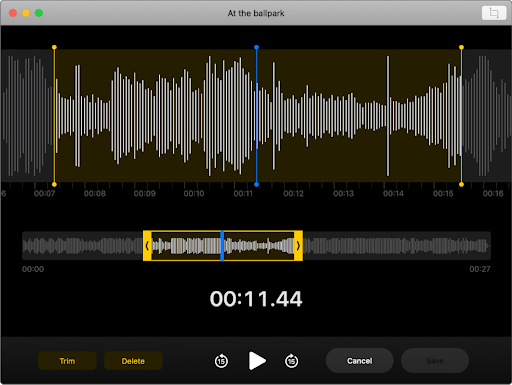
- பின்வருவனவற்றில் ஒன்றைச் செய்யுங்கள்:
- டிரிம் கைப்பிடிகளுக்கு வெளியே பதிவை அகற்ற டிரிம் என்பதைக் கிளிக் செய்க.
- டிரிம் கைப்பிடிகளுக்கு இடையிலான பதிவை அகற்ற நீக்கு என்பதைக் கிளிக் செய்க.
- மாற்றத்தைச் சேமிக்க சேமி என்பதைக் கிளிக் செய்து, முடிந்தது என்பதைக் கிளிக் செய்க.
குரல் மெமோவை மறுபெயரிடுங்கள்
இயல்பாக, உங்கள் இருப்பிடத்தின் அடிப்படையில் ஒரு பதிவுக்கு பெயரிட மேக் அமைக்கப்பட்டுள்ளது. ஆனால் நீங்கள் அதை மறுபெயரிடலாம்.
- குரல் மெமோஸ் பயன்பாட்டில்
 பக்கப்பட்டியில் பதிவைத் தேர்ந்தெடுக்கவும்.
பக்கப்பட்டியில் பதிவைத் தேர்ந்தெடுக்கவும். - பக்கப்பட்டியில் உள்ள பெயரைக் கிளிக் செய்து, புதிய பெயரை உள்ளிட்டு, திரும்பவும் அழுத்தவும்.
இருப்பிடத்திற்கு பதிலாக பொதுவான பெயரை அமைக்கலாம்.
வார்த்தையில் எழுத்துப்பிழை சரிபார்ப்பை எவ்வாறு செயல்படுத்துவது
- குரல் மெமோக்களைத் தேர்வுசெய்க
- விருப்பத்தேர்வுகளைக் கிளிக் செய்க
- இருப்பிட அடிப்படையிலான பெயரிடுதலைத் தேர்வுநீக்கு.
முடித்து விடு
குரல் மெமோ அல்லது விரைவு டைம் பிளேயர் மூலம் உங்கள் மேக்கில் நீங்கள் செய்யக்கூடியவை இன்னும் நிறைய உள்ளன. இந்த உதவிக்குறிப்புகள் மேக்கில் ஆடியோவைப் பதிவுசெய்ய உங்களுக்கு உதவ முடிந்தது என்று நாங்கள் நம்புகிறோம்.
மேக் உதவிக்குறிப்புகள் மற்றும் தந்திரங்களைப் பற்றி மேலும் அறிய நீங்கள் ஆர்வமாக உள்ளீர்களா? உங்களுக்கு வேறு ஏதேனும் மேக் குறிப்புகள் மற்றும் தந்திரங்கள் தேவையா? எங்கள் வலைப்பதிவை உலாவவும், உதவி மையப் பகுதியை உலவவும் மற்றும் மேக் குறிப்புகள் மற்றும் தந்திரங்கள் தொடர்பான எல்லாவற்றையும் பற்றிய கட்டுரைகளைக் கண்டறியவும். கிளிக் செய்க இங்கே தொடர.




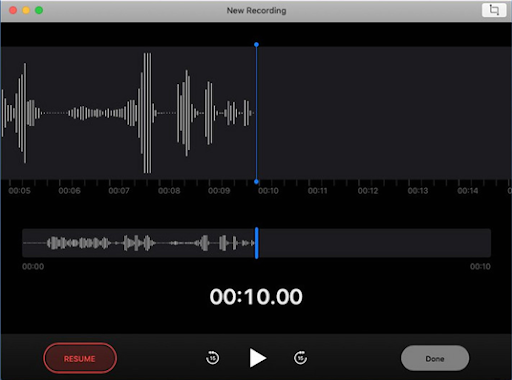

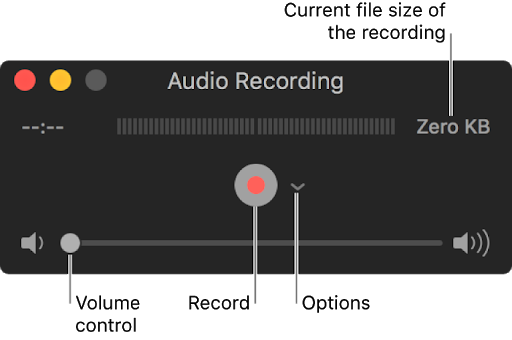



 பொத்தானை
பொத்தானை